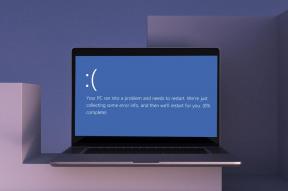Tar Windows verkligen bort en fil när du trycker på Delete?
Miscellanea / / December 02, 2021

Har du någonsin undrat varför du kan återställa filer som har raderats? Det är en skrämmande tanke, eller hur. Tja, antingen läskigt eller användbart beroende på din situation.
Men det faktum att raderade filer, även de du har tömt från papperskorgen, kan återställas, betyder att det finns någon form av varning för hela processen för borttagning av filer. Vad är det? Läs vidare för att ta reda på det.
Filer är inte riktigt borttagna
Snurrande hårddiskar skriver i fysiskt utrymme. Windows markerar dessa data med hjälp av pekare. Pekare indikerar när en fillagring börjar och slutar.
När du trycker på raderingsknappen tar Windows bara bort dessa datapekare, de som anger start- och slutpunkterna för datafilen. Det tar inte bort själva datafilen.
Ett annat sätt att se på det är som ett index över filer som operativsystemet behåller. Windows indexerar alla filer på ditt system. Så istället för att ta bort filen, tar den bara bort posten från indexet. För ditt system ser det ut som att du har mer minne än du gjorde tidigare, men det har du inte riktigt.

Att radera en datafil tar lång tid. Att ta bort pekarna för en 1 GB-fil tar ett par sekunder men att ta bort filen tar faktiskt flera minuter.
Det är därför systemet helt enkelt inte stör sig på det.
Så du kan säga att anledningen till att filerna inte raderas när du uttryckligen säger det är att din dator är lat.
Så istället för att radera filen sitter datorn där och väntar på att du ska ladda ner något nytt eller kopiera något annat. När den känner av att något nytt kommer in, kommer det att skriva över de tidigare "raderade" filerna med den nya datan.
Nu, när datafilen skrivs över, är det då filen faktiskt raderas. Innan dess kan filen återställas med programvara för filåterställning.
Det är inte samma sak för SSD

SSD: er är flashbaserade. Till skillnad från hårddiskar har de inte snurrande enheter. jag har pratat om deras skillnader här.
Hur som helst, när det kommer till SSD: er som stöder TRIM, raderas data omedelbart. För till skillnad från hårddiskar kan du inte skriva över data på en SSD. Du måste först radera gamla data för att skriva nya data.
Det är därför om du använder en SSD kommer du att ha det mycket bättre när det kommer till radering av filer.
Så här säkerställer du att dina uppgifter faktiskt raderas
Om du har konfidentiell data på din enhet som du absolut vill försäkra dig om har raderats, ladda ner CCleaner. Jag är säker på att du vet allt om CCleaner, rengöringsverktyget för Windows. Men appen har ett alternativ för att säkert radera filer också.
Appen gör vad Windows skulle göra senare. Den skriver över filen istället för att bara ta bort den.
För proffsen: CCleaners datatorkare är bra, men det är begränsat till enheter. Om du letar efter fler funktionsrika eller komplexa appar för att ta bort enskilda filer och mappar, kolla in våra guider på Suddgummi och SDradera.
I CCleaner, gå till Verktyg -> Drivtorkare och välj den enhet du vill ta bort. Här kan du även ange säkerhetsinställningarna för raderingen.

När filerna är officiellt rensade ut har du inget att oroa dig för. De flesta filåterställningsprogram där ute är beroende av att filen inte skrivs över.